Uno de mis lectores mas asiduos me envía un ejemplo que bajó de la web, en donde se ve un muy logrado diagrama de Gantt. Me comenta que no entiende la explicación que se cita en la página y me pide que se lo explique. Como es un tema que nunca toqué en este blog, me parece una muy buena oportunidad para levantar una entrada al respecto, aprovechando para "postear" luego de tanto tiempo sin hacerlo.
El diagrama de Gantt es una herramienta conocida, principalmente, por aquellas personas que trabajan en proyectos cuyas actividades se encuentran delimitadas por períodos de tiempo específicos.
Ya que estamos en el tema, supongamos que debemos crear el "Proyecto X" en Excel, junto a nuestro equipo de trabajo (aunque si estamos solos es lo mismo =) ). Este "Proyecto X" es complejo y requiere de una serie de pasos (o actividades) que demandan labores complejas y, por ende, insumen buena cantidad de tiempo. Y para planificar bien las cosas, nada mejor que armar un esquema con el tiempo que demandará cada actividad, siendo posible también visualizar el grado de avance de cada una de ellas.
[+/-] Ver el resto / Ocultar
La imagen de arriba es un resúmen de lo expuesto en el primer párrafo: las 6 actividades de nuestro proyecto, la fecha de inicio de cada actividad, la duración (en días) de la misma y la fecha de finalización. La columna E refleja: = D2 + C2, o sea que a la fecha de inicio le suma la duración. Notarán que muchas actividades se superponen (comienzan antes de que otras hayan finalizado), algo común en equipos de trabajo. Si a este proyecto lo desarrollaramos solos quizás sería mas conveniente cuidar ese detalle, dado que nos resultaría bastante complicado lidiar con dos o tres actividades de forma simultánea. Sigamos.
La idea principal de este Gantt es llevar esa tabla a un gráfico, para facilitar la visualización del cumplimiento referente a cada etapa. Y no es complicado: un gráfico en barras "apiladas" y dos o tres modificaciones al mismo para lograr el cometido. Primero modificamos la tabla de origen y así adaptarla mejor y, principalmente, que funcione el gráfico:
Vamos a "Insertar/Gráfico/Barras/Barra Apilada":
Lo que nos llevará al siguiente resultado:
bien, de primera. Los que estén familiarizados con esta herramienta verán que falta muy poco para lograr el trabajo final
Las barras amarillas me molestan. En realidad no a mí, pero si al diagrama de Gantt que intentamos crear... solo deben quedar las rojas, "flotando" en el marco de la gráfica. Pero eso es sencillo: seleccionamos la serie "inicio" (la amarilla), damos click con el botón derecho del mouse y luego "formato". Del formulario emergente quitamos los bordes y dejamos sin relleno la serie:
Estos pasos nos conducirán al siguiente gráfico:
verán algunos retoques opcionales: tipo, color y tamaño de fuente personalizados... la leyenda "Duración" con algún cambio... todo a gusto de cada uno.
Podemos ponernos un poco mas "finos" e intentar impresionar con nuestro trabajo, realizando pequeños ajustes. Veamos:
En la imagen de arriba definimos un rango de fechas mas acorde al inicio/fin del proyecto, lo que redundará en una mejor visualización respecto del gráfico anterior:
un poco mejor.
Haciendo click sobre cada serie y modificando su formato podríamos asignar un color distinto a cada actividad del proyecto:
mas descriptivo aún
Faltaría definir un rango de fechas mas lógico para cada etapa, a estas las utilicé para un mejor entendimiento "visual" del ejemplo, aspecto que les dejo para que lo trabajen desde el
archivo para descargar.
No olviden que a las series las podemos rellenar también con tramas o imágenes, logrando resultamos mas impactantes:
Suerte estimados y seguiremos ahondando en este tema, que da para mucho mas.


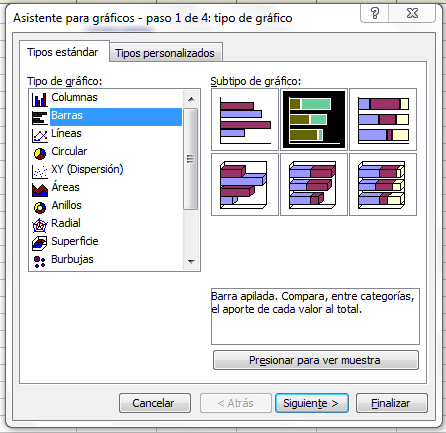





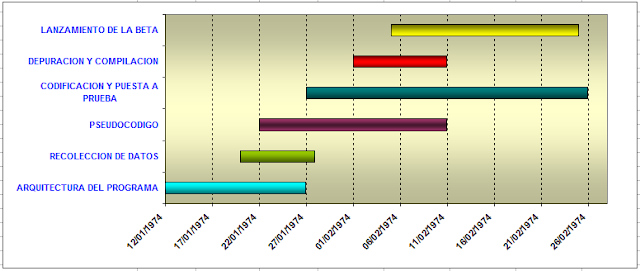

Comentarios
Publicar un comentario